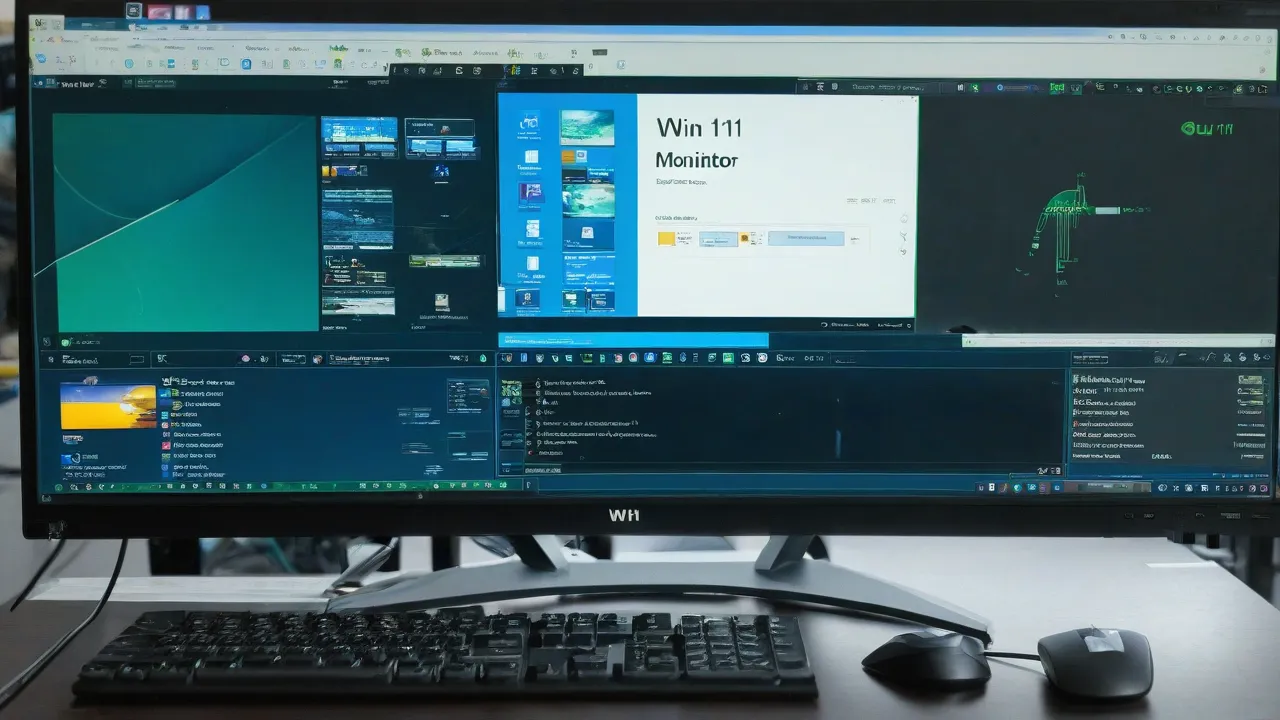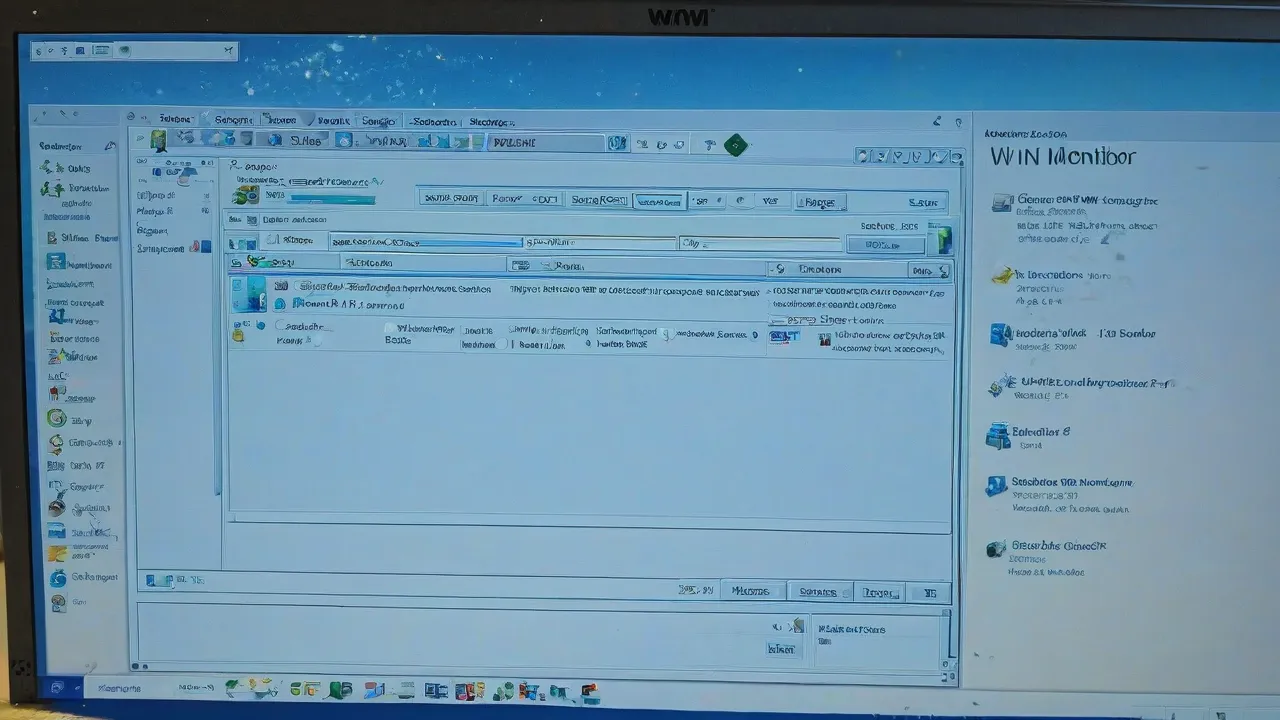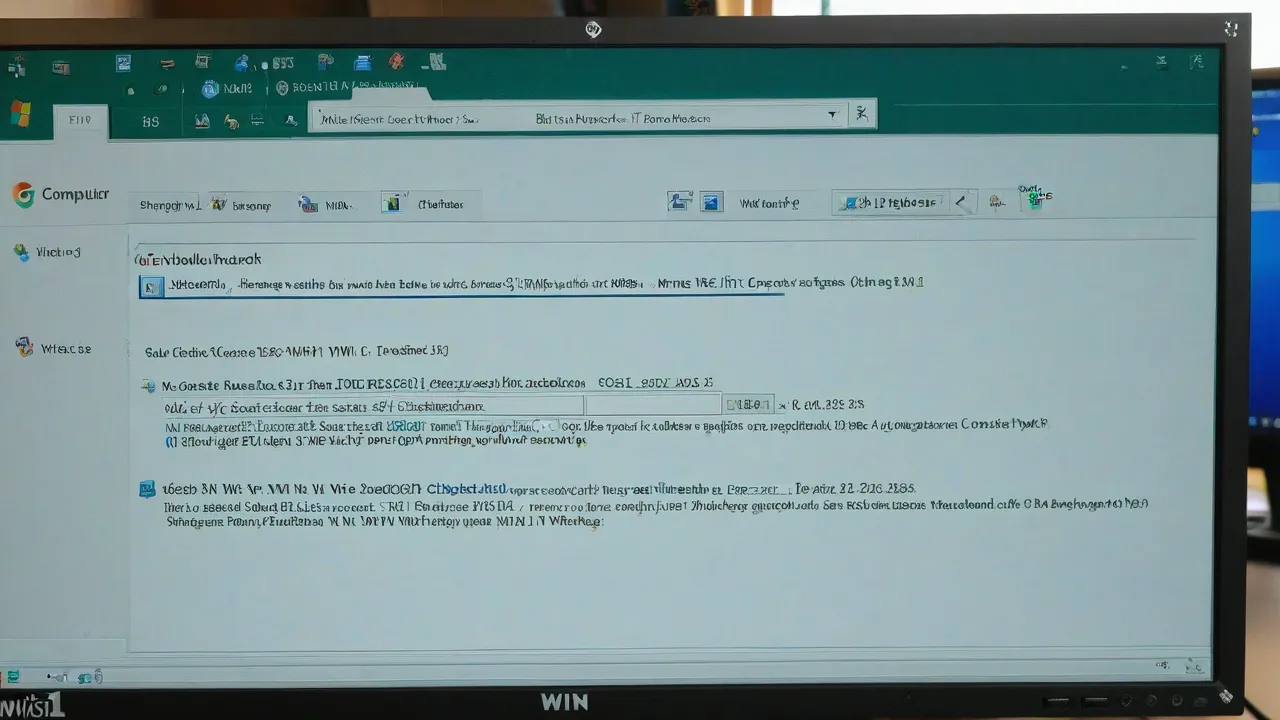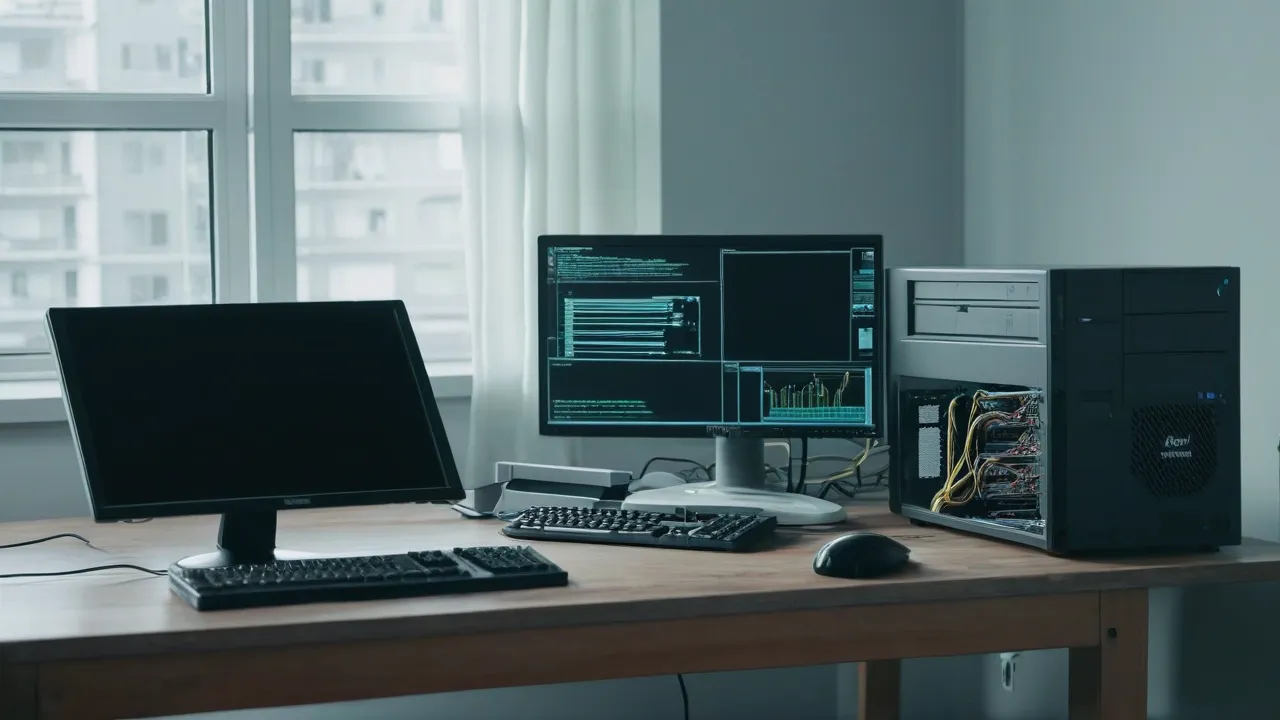Cómo actualizar controladores en Windows 10 y Windows 11
Puede actualizar los controladores de Windows sin problemas manualmente o con la ayuda de una actualización automática. Sin embargo, antes de profundizar en los detalles de las actualizaciones de controladores, intentemos comprender rápidamente las razones por las que es necesario actualizarlos.
Las actualizaciones de controladores en Windows 10 o Windows 11, al igual que otras actualizaciones lanzadas por Microsoft, pueden ser una protección contra nuevos programas maliciosos que aparecen constantemente en el mundo de la tecnología. Además, las nuevas versiones de los controladores no solo corrigen las vulnerabilidades de las versiones anteriores, sino que también aportan diversas mejoras.
Otra razón para actualizar los controladores en Windows es la necesidad de corregir errores que ocurren en el ordenador, especialmente al instalar y utilizar nuevas versiones de aplicaciones en Windows.
Comprendiendo la importancia de las actualizaciones de controladores, ahora pasemos a los métodos para actualizarlos.
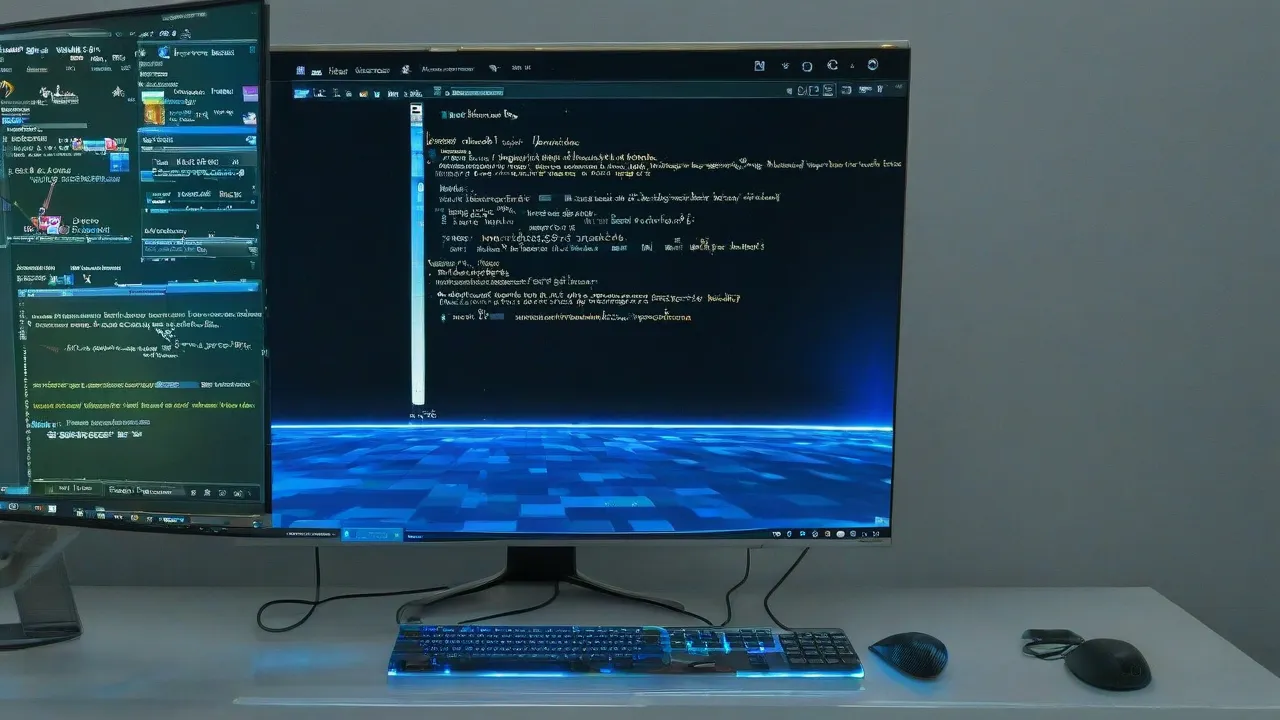
1. Actualizar controladores en Windows 10 con el Administrador de dispositivos
Para actualizar manualmente un controlador en Windows 10, debe utilizar el Administrador de dispositivos. Para ello, siga estos pasos:
- Ingrese «Administrador de dispositivos» en la barra de búsqueda del menú «Inicio» y en la lista que aparece, abra el Administrador de dispositivos.
- Seleccione el controlador que desea actualizar.
- Haga clic derecho en el controlador y seleccione «Actualizar controlador»
- Luego, seleccione Búsqueda automática de controladores para iniciar la búsqueda de una actualización del controlador.
Como puede ver en mi caso, la mejor versión del controlador del dispositivo ya está instalada, por lo que Windows no ofrece otra versión del controlador.
Si su sistema operativo Windows detecta nuevos controladores, el proceso de actualización se iniciará inmediatamente. Sin embargo, si no puede encontrar nuevas actualizaciones de esta manera, pero está seguro de que existen nuevas versiones de controladores, puede ir al sitio web del fabricante y buscar nuevas versiones de controladores allí, algo que haremos un poco más adelante en este artículo.
2. Actualización de controladores a través del Centro de actualizaciones de Windows
Otro enfoque para actualizar los controladores de Windows es utilizar el Centro de actualizaciones de Windows. Para empezar, siga estos pasos:
- Abra los Parámetros de Windows.
- Seleccione Actualización y seguridad >Centro de actualizaciones de Windows.
- Ahora haga clic en «Ver actualizaciones opcionales».
- Vaya a la pestaña Actualizaciones de controladores.
- Marque el controlador que desea actualizar y haga clic en Descargar e instalar .
3. Actualización de controladores de dispositivos mediante el sitio web del fabricante
A menudo, cuando aparece una nueva versión de un controlador, puede llevar algún tiempo que se entregue al Centro de actualizaciones de Windows.
En raras ocasiones, es posible que incluso tenga que esperar un tiempo prolongado. Si es así, puede actualizar los controladores directamente desde el sitio web del fabricante.
Por ejemplo, al usar portátiles Hewlett-Packard, puede actualizar los controladores accediendo a la sección correspondiente de controladores en el sitio web de HP. Desde allí, puede descargar y instalar fácilmente las nuevas versiones de los controladores.
De manera similar, puede descargar y actualizar los controladores para los dispositivos de la empresa MSI, abriendo la sección de selección de dispositivos en el sitio web oficial.
Dependiendo del tipo de controladores que desea actualizar, todo lo que necesita hacer es ir a la sección de actualizaciones en el sitio web del fabricante y luego descargar el controlador que necesita e instalarlo.
Actualización de controladores en Windows 10
Por lo tanto, puede actualizar los controladores de los dispositivos sin problemas. Como ya dijimos anteriormente, la actualización de los controladores es una de las formas más confiables de protegerse contra amenazas externas y errores aleatorios. Esperamos que haya podido actualizar los controladores de una de las formas enumeradas.
Actualizaciones de controladores con programas de terceros
Una forma bastante popular de actualizar los controladores es actualizarlos con programas de terceros. Muchos de ellos son conocidos por la mayoría y a menudo realmente ayudan, especialmente en casos de actualización de controladores para el sistema operativo Windows 7.
Especialmente frecuentes son los comentarios positivos sobre el trabajo de programas como Snappy Driver Installer y IObit Driver Booster Free. La lista de programas similares es amplia y puedes familiarizarte con ellos por ti mismo siguiendo el enlace en nuestro sitio web: Drivers y actualizaciones.
¿Qué método utilizas para actualizar los controladores? Si utilizas un programa de terceros, ¿cuál?